Hub di documentazione
Manuali tecnici e guide complete per aiutarti a padroneggiare le macchine HARSLE e ottimizzare l'efficienza della lavorazione dei metalli
Come padroneggiare efficacemente il funzionamento del DELEM DA-69T?
- Comprensione dell'unità di controllo del DELEM DA-69T
- Modalità di funzionamento e programmazione di DELEM DA-69T
- Introduzione a DELEM DA-69T
- Fase 1: Introduzione al funzionamento del DELEM DA-69T
- Fase 2: Preparativi essenziali
- Fase 3: Creazione di un disegno del prodotto
- Fase 4: Determinazione della sequenza di piegatura
- Fase 5: Creazione di un programma numerico
- Fase 6: Utilizzo delle modalità automatica e manuale
- Fase 7: Backup e archiviazione esterna
- Aiuti alla programmazione per DELEM DA-69T
- Testo di aiuto
- Funzionalità della casella di riepilogo
- Filtro, ricerca in tempo reale, filtro automatico
- Navigazione
- Inserimento e modifica del testo
- Digitazione di caratteri alfanumerici vs. caratteri speciali
- Calcolatrice
- Centro messaggi
- Rete
- Funzione di blocco tastiera
- Pannello funzionale OEM
- Versioni del software
- Domande frequenti (FAQ)
- Conclusione
Quando si tratta di padroneggiare il funzionamento del DELEM DA-69T, comprenderne le complessità può migliorare notevolmente l'efficienza del flusso di lavoro. Se stai cercando una guida completa per utilizzare efficacemente il DELEM DA-69T, sei nel posto giusto.
In questo articolo, vi fornirò una panoramica dettagliata del funzionamento del DELEM DA-69T, assicurandovi di avere le conoscenze necessarie per sfruttare al meglio questo controller avanzato. Che siate principianti che desiderano apprendere le basi o utenti esperti che desiderano affinare le proprie competenze, questa guida vi mostrerà come utilizzare e ottimizzare il DELEM DA-69T in base alle vostre specifiche esigenze operative.
Comprensione dell'unità di controllo del DELEM DA-69T
Familiarizzare con il pannello di controllo
L'unità di controllo è il cuore del funzionamento del DELEM DA-69T. Prima di addentrarsi in attività specifiche, è fondamentale familiarizzare con la disposizione e le funzionalità del pannello di controllo.
- Scopri l'interfaccia di visualizzazione: Il DELEM DA-69T è dotato di un'interfaccia touchscreen intuitiva che visualizza tutte le informazioni critiche. La navigazione semplice semplifica le operazioni.
- Accesso alle impostazioni di controllo: Sapere come accedere e modificare le impostazioni di controllo consente agli operatori di adattare la macchina alle proprie esigenze specifiche.
Il controllo si presenta come segue:

L'aspetto esatto del vostro controllo potrebbe variare. Il controllo avviene principalmente tramite touchscreen. Oltre ai comandi touch, la parte anteriore del controllo comprende un arresto di emergenza, il volantino e i pulsanti di avvio e arresto. I tasti funzione speciali, che possono essere montati sul pannello superiore del controllo, hanno una descrizione specifica parallela a questo manuale utente e saranno forniti dal produttore della macchina.
Elementi di controllo anteriori e connettori USB
Gli elementi di controllo frontali sono progettati per un'interazione fluida con il DELEM DA-69T. Questi elementi consentono un coinvolgimento diretto nelle operazioni principali.
Il pannello frontale, oltre al display, è costituito dai seguenti elementi di controllo:
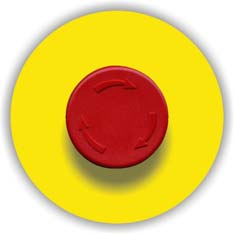
Pulsante di arresto di emergenza, da implementare a cura del costruttore della macchina.

Volantino; controllo manuale di qualsiasi asse (Y + assi di registro posteriore)
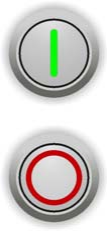
Pulsante di avvio
Pulsante di arresto
Il DELEM DA-69T è dotato di connettori USB, che ne migliorano notevolmente le capacità operative.

Sul lato destro del pannello di controllo sono disponibili due porte USB per il collegamento di dispositivi esterni, come chiavette di memoria o una tastiera/mouse esterni.
Modalità di funzionamento e programmazione di DELEM DA-69T
La possibilità di passare da una modalità di funzionamento a un'altra e di programmazione consente flessibilità nella gestione di diverse attività.
La schermata principale del controllo DA-Touch si presenta come segue:

La schermata principale mostra diverse opzioni a seconda del pulsante di navigazione attivo. Toccando le varie modalità è possibile selezionarne facilmente una specifica, con la funzione Prodotti attiva di default.
La struttura della schermata principale è la seguente:
Pannello del titolo
Nel pannello del titolo in alto troverai il logo, le informazioni attuali sul prodotto, la directory dei prodotti, la riga del servizio (se abilitata) e gli indicatori della macchina.

Pannello informativo
Nel pannello informativo vengono visualizzate e reperibili tutte le funzioni e le visualizzazioni relative alla modalità selezionata.
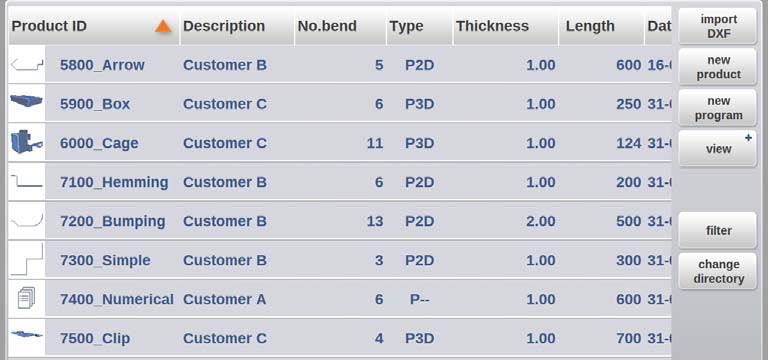
Pannello di comando
Il pannello dei comandi fa parte del pannello Informazioni ed è il luogo in cui si trovano i controlli relativi al pannello Informazioni.
Pannello di navigazione
Il pannello di navigazione, sempre visibile, ospita tutte le modalità principali. Grandi pulsanti icona consentono di passare direttamente da una modalità all'altra.

Spiegazione delle modalità principali / pulsanti di navigazione:

Per creare un nuovo programma e selezionarne uno dalla libreria dei prodotti.
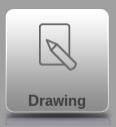
Per disegnare/creare un nuovo prodotto o modificare un prodotto esistente (graficamente).
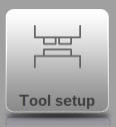
Per configurare la macchina e modificare le impostazioni degli utensili esistenti.
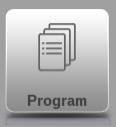
Per creare un nuovo programma CNC o modificare numericamente un programma CNC esistente.
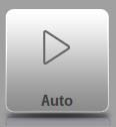
Per avviare la produzione del prodotto/programma selezionato.
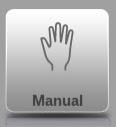
Per programmare tutte le impostazioni per realizzare una singola piega, non correlate a un programma.
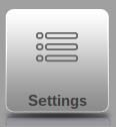
Impostazioni e preferenze dell'utente applicabili alla programmazione di nuovi prodotti e programmi.
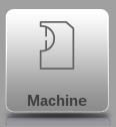
Impostazioni e preferenze utente applicabili alla macchina.

Tramite questo pulsante è possibile accedere al sistema di aiuto che fornirà informazioni contestuali.
Introduzione a DELEM DA-69T
Fase 1: Introduzione al funzionamento del DELEM DA-69T
Per ottenere un programma di piegatura efficace, è necessario iniziare creando un disegno del prodotto e calcolando una sequenza di piegatura valida per il prodotto. Questa sequenza sfrutta appieno le capacità operative del software DELEM DA-69T per generare un programma di piegatura. Ecco una rapida panoramica:
- Passa alla modalità Prodotti e avvia un nuovo prodotto.
- Inserisci i dettagli del prodotto e crea un profilo 2D utilizzando la modalità Disegno.
- Regola la configurazione degli utensili nella modalità Configurazione utensili.
- Determinare la sequenza utilizzando la modalità Bend Sequence.
- Se necessario, modificare il programma CNC in modalità Programma.
- Eseguire il programma toccando Auto e premendo Avvia.
Fase 2: Preparativi essenziali
Prima di iniziare a utilizzare il DELEM DA-69T, assicurarsi che tutti i materiali e gli strumenti siano programmati correttamente:
- Programmare i materiali nella libreria Materiali tramite la modalità Impostazioni.
- Definire gli utensili necessari nella Libreria utensili, disponibile in modalità Macchina.
Fase 3: Creazione di un disegno del prodotto
Sfrutta la funzionalità di disegno del DELEM DA-69T per abbozzare il prodotto che desideri:
- Utilizza tecniche di schizzo e di definizione dei valori per abbozzare il tuo progetto, adattando lunghezze e angoli delle linee secondo necessità.
- Per regolazioni precise, utilizzare le funzioni Zoom, Adatta allo schermo, Panoramica e Rotazione.
- Le funzionalità di progettazione includono la progettazione grafica 2D e 3D, la scalabilità dello spessore della lamiera e la possibilità di aggiungere o modificare le pieghe.
Fase 4: Determinazione della sequenza di piegatura
Una volta completato il disegno, utilizzare le modalità Impostazione strumento e Sequenza piegatura:
- Programmare l'esatta configurazione dell'utensile nella modalità Configurazione utensile.
- In modalità Sequenza di piegatura, è possibile programmare e verificare visivamente la sequenza di piegatura. Il funzionamento del DELEM DA-69T consente la determinazione di questa sequenza sia automatica che manuale.
Fase 5: Creazione di un programma numerico
Accedere al programma numerico nel menu Programma:
- Avviare direttamente un programma numerico o generarne uno da una simulazione grafica di piegatura.
- Il software DELEM DA-69T consente la visualizzazione e la modifica durante la produzione. Un programma completato attiva la post-elaborazione e la creazione di un programma numerico.
Fase 6: Utilizzo delle modalità automatica e manuale
Esegui il programma del tuo prodotto in diverse modalità:
- La modalità automatica consente l'esecuzione del programma piega per piega.
- La modalità manuale fornisce un ambiente di prova per singole curve, utile per comprendere il comportamento del sistema.
Fase 7: Backup e archiviazione esterna
Archivia i file di prodotti e strumenti per il backup e lo scambio tra sistemi:
- A seconda della configurazione, archivia i file su una rete o su una chiavetta USB.
La padronanza di questi passaggi garantisce un utilizzo efficace del funzionamento DELEM DA-69T, ottimizzando la produzione e riducendo al minimo gli errori.
Aiuti alla programmazione per DELEM DA-69T
Gli aiuti alla programmazione sono preziosi per gli operatori che desiderano sfruttare al massimo il potenziale del DELEM DA-69T.
Testo di aiuto
Questo controllo è dotato di una funzione di Aiuto in linea. Premendo il pulsante Aiuto nel pannello di navigazione, verrà visualizzata una guida contestuale.

Per attivare una finestra di aiuto per un parametro, toccare il pulsante Aiuto nel pannello di navigazione.
Viene visualizzata una finestra pop-up con informazioni sul parametro attivo.
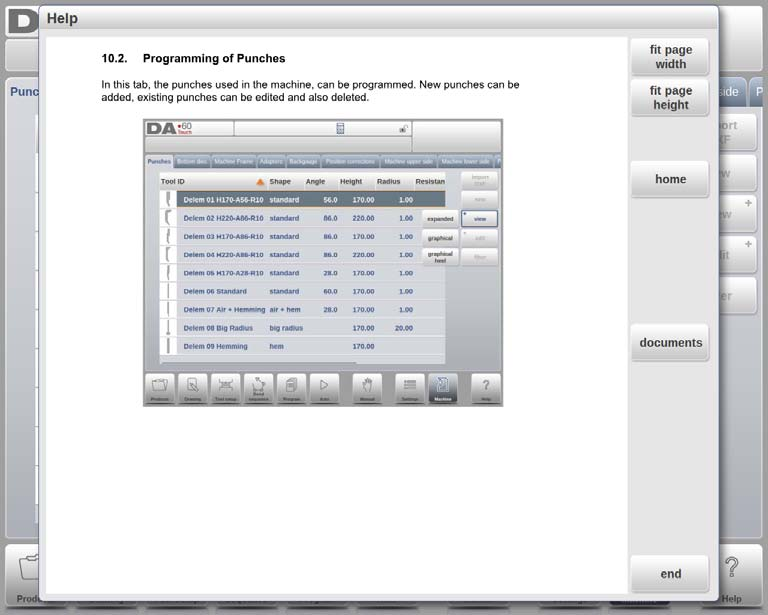
Questa finestra della Guida contiene le stesse informazioni del Manuale operativo.
Per utilizzare la finestra della guida, scorri il testo facendo scorrere un dito nella direzione desiderata. Tocca la parte inferiore o superiore dello schermo per navigare tra le pagine. Utilizza la funzione Indice per passare al sommario, dove i collegamenti ipertestuali consentono la navigazione diretta tra gli argomenti. Tocca "Fine" per chiudere la finestra della guida.
Funzionalità della casella di riepilogo
Alcuni parametri hanno un set limitato di valori selezionabili. Tocca la riga del parametro per aprire un elenco di opzioni e scegliere il valore desiderato. Per chiudere la casella di riepilogo senza modificare la selezione, tocca all'esterno della casella.
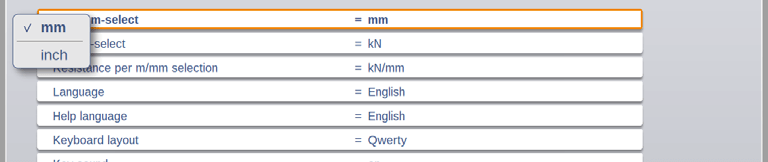
Filtro, ricerca in tempo reale, filtro automatico
In alcune modalità, come la modalità Prodotti, è possibile visualizzare elenchi di entità come prodotti, strumenti o materiali. Per trovare un articolo specifico, utilizzare la funzione Filtro: premere il pulsante Filtro, inserire parte dell'ID e l'elenco si restringerà automaticamente in base ai dati immessi. Separare i termini di ricerca con uno spazio.
Per chiudere la schermata del filtro, utilizzare il pulsante di chiusura della tastiera accanto alla tastiera.
Filtro automatico
Oltre alla funzione di filtro, le tabelle di selezione degli utensili e dei prodotti offrono una funzionalità di filtro automatico tramite le intestazioni di colonna. Toccando un'intestazione, l'elenco viene ordinato in base alla colonna corrispondente, indicata da un triangolo. Viene visualizzata una casella di riepilogo con filtro automatico, che offre opzioni di filtro in base alle voci di colonna. Ad esempio, nella selezione degli stampi, è possibile filtrare in base all'apertura a V. I filtri possono essere rimossi in modo analogo, con un'opzione per cancellarli.
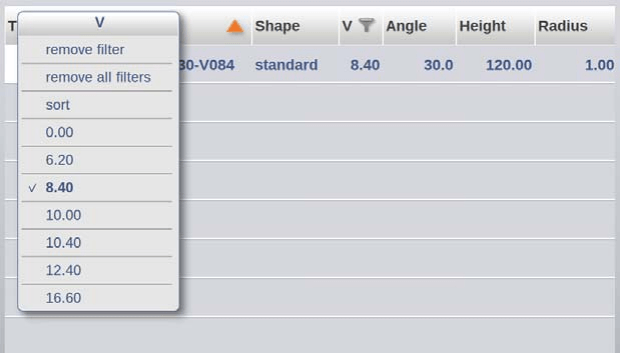
Navigazione
In alcune modalità, le schermate del programma sono suddivise in schede.
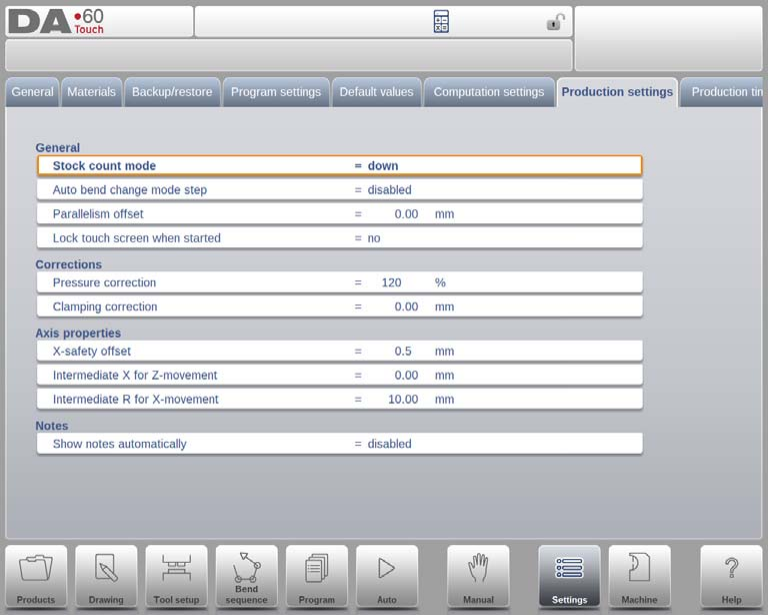
Le schede possono essere facilmente selezionate semplicemente toccandole. Quando una scheda non è completamente visibile o non è visibile affatto, è sufficiente trascinare orizzontalmente la riga delle schede per "tirare" la scheda desiderata e selezionarla.
Inserimento e modifica del testo
Utilizzando il DELEM DA-69T, l'inserimento efficiente dei dati è facilitato dalla possibilità di toccare la posizione desiderata per posizionare il cursore e inserire testo o valori. Questa funzionalità è particolarmente utile nelle note di modifica, dove è possibile inserire più righe e utilizzare il tasto Invio per l'avanzamento riga. La tastiera su schermo offre funzioni di modifica come Taglia, Copia e Incolla, oltre alle opzioni Annulla e Ripeti per migliorare l'utilizzo del DELEM DA-69T.
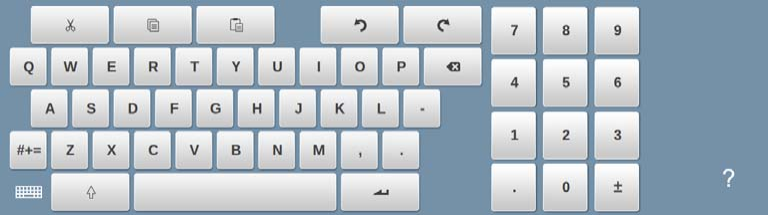
Per semplicità, la tastiera può essere visualizzata o nascosta utilizzando il tasto freccia nell'angolo in basso a sinistra, semplificando così il processo di immissione dei dati.
Digitazione di caratteri alfanumerici vs. caratteri speciali
Per padroneggiare il funzionamento del DELEM DA-69T, è essenziale comprendere l'uso dei caratteri alfanumerici e speciali in tutto il controllo. Quando necessario, verrà visualizzata una tastiera alfanumerica completa sullo schermo. Nei campi che richiedono solo l'inserimento di numeri, i caratteri alfanumerici sono disabilitati e solo il tastierino numerico è attivo.

Per i campi che consentono stringhe alfanumeriche, è disponibile l'intera tastiera, con caratteri speciali accessibili tramite il pulsante dei caratteri speciali. Tenendo premuto un carattere (ad esempio "a"), vengono visualizzati altri caratteri speciali (á, à, â, ecc.), offrendo versatilità nell'inserimento durante l'utilizzo del DELEM DA-69T.
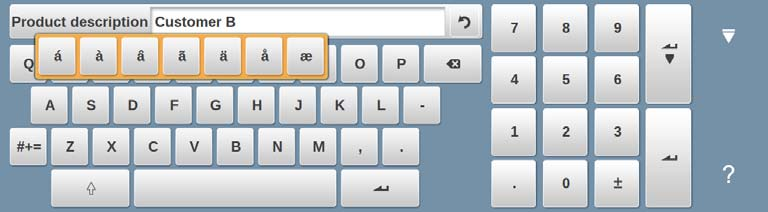
Calcolatrice
Per padroneggiare efficacemente il funzionamento del DELEM DA-69T, utilizzate la "calcolatrice da tavolo" integrata. Accessibile tramite l'icona della calcolatrice nella parte superiore dello schermo, questo strumento offre funzioni essenziali come addizione, sottrazione, moltiplicazione, divisione, nonché percentuale, radice quadrata e funzioni di memoria. Per i calcoli che coinvolgono valori di parametri, è possibile passare senza problemi alla calcolatrice durante l'inserimento dei parametri.

Questa integrazione consente di utilizzare direttamente i valori dei parametri, con i risultati che si aggiornano automaticamente nella riga di input, eliminando così la necessità di trasferire manualmente i dati. La calcolatrice semplifica il processo di calcolo nell'ambito dell'operazione DELEM DA-69T, migliorando l'efficienza complessiva.
Centro messaggi
Quando i messaggi vengono generati dal PLC, dai sistemi di sicurezza, dai LUAP o dal Sequencer, vengono indirizzati al "Centro Messaggi". In DELEM DA-69T Operation, l'icona del centro messaggi, situata nella riga superiore accanto ai simboli della calcolatrice e del lucchetto, indica i messaggi attivi. Toccando questa icona, i messaggi vengono rimossi dallo schermo per facilitare la programmazione e la modifica senza interruzioni. Toccandola nuovamente, vengono visualizzati tutti i messaggi. Se arrivano nuovi messaggi mentre sono in background, l'icona del centro messaggi mostra un indicatore aggiuntivo, garantendo di rimanere informati su tutte le comunicazioni all'interno del sistema operativo DELEM DA-69T.

Rete
Il controllo CNC è dotato di un'interfaccia di rete. La funzione di rete offre agli operatori la possibilità di importare i file di prodotto direttamente dalle directory di rete o di esportare i file del prodotto finito nella directory di rete desiderata.

Funzione di blocco tastiera
Per impedire modifiche non autorizzate a prodotti o programmi durante l'utilizzo del DELEM DA-69T, la funzione di blocco tasti garantisce la sicurezza bloccando il controllo. Esistono due livelli di blocco:
- Blocco programma: Consente solo la selezione e l'esecuzione del prodotto in modalità automatica.
- Blocco macchina: Blocca completamente la macchina, disabilitandone il controllo.
Per attivare un blocco, tocca il simbolo del lucchetto nella parte superiore dello schermo. Inserendo il codice appropriato, verrà attivato il Blocco Programma, visualizzato come un lucchetto grigio, o il Blocco Macchina, visualizzato in rosso. Questa funzione garantisce che il funzionamento del tuo DELEM DA-69T rimanga sicuro e preciso.
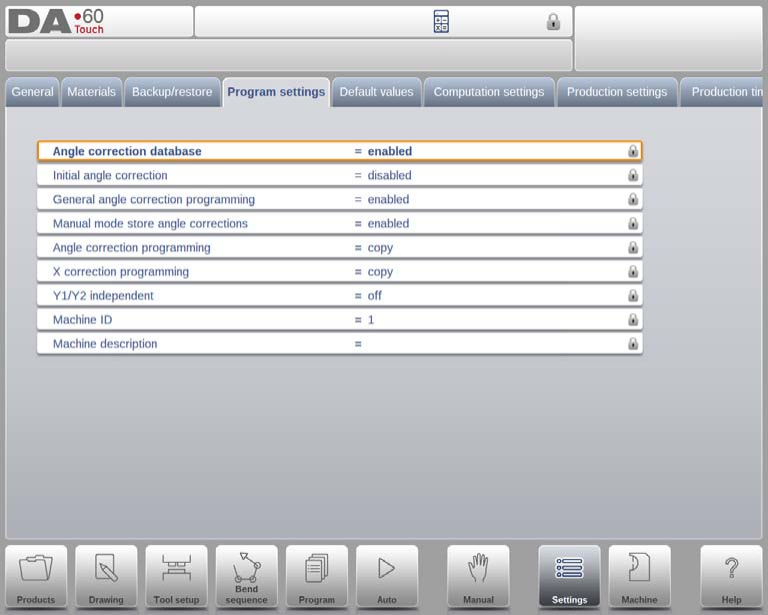
Quando il Blocco Programma è attivo sul DELEM DA-69T, dietro i parametri compaiono dei simboli di lucchetto, a indicare che non è consentito apportare modifiche. Per sbloccare, toccare il simbolo del lucchetto e inserire il codice corretto. Una volta inserito, il simbolo del lucchetto indicherà che il codice è sbloccato e i simboli di lucchetto dietro i parametri scompariranno.

I codici possono essere modificati a piacere. La procedura per la gestione dei codici è descritta nel manuale di installazione.
Pannello funzionale OEM
A seconda dell'implementazione del produttore della macchina, l'angolo in alto a destra dello schermo può essere utilizzato per indicatori speciali. Per accedere alle funzioni relative a tali indicatori, è possibile aprire il pannello delle funzioni OEM toccando quest'angolo dello schermo.
Versioni del software
La versione del software nel tuo controllo è visualizzata nella scheda Informazioni di sistema nel menu Macchina.

Esempio di numero di versione:
Versione 1.2.3
V sta per versione
V 1.xx è il numero di versione principale
V x.2.x è il numero di versione minore
V xx3 è il numero della versione dell'aggiornamento
IL numero di versione principale dell'operazione DELEM DA-69T software viene aggiornato con nuove funzionalità significative che potrebbero alterare il normale flusso di lavoro. numero di versione minore aumenta quando vengono aggiunti miglioramenti senza influenzare le operazioni esistenti. numero di versione dell'aggiornamento è riservato alle correzioni software all'interno della versione corrente.
Seguendo questa guida, gli utenti non solo diventeranno esperti nell'uso del DELEM DA-69T, ma ne ottimizzeranno anche la funzionalità, migliorando così la produttività e la precisione delle loro operazioni.
Domande frequenti (FAQ)
Quali sono le principali pratiche di sicurezza da adottare durante l'utilizzo del DELEM DA-69T?
La sicurezza è fondamentale durante l'utilizzo del DELEM DA-69T. Indossare sempre dispositivi di protezione individuale adeguati, come guanti e occhiali di sicurezza. Assicurarsi che il pulsante di arresto di emergenza sia sempre a portata di mano e non bypassare mai gli interblocchi di sicurezza. Formare regolarmente tutti gli operatori sui protocolli di sicurezza e sulle corrette procedure operative del DA-69T.
Quali passaggi essenziali devo seguire durante l'operazione DELEM DA-69T per garantire la precisione?
Per garantire la precisione durante il funzionamento del DELEM DA-69T, è fondamentale verificare innanzitutto che la configurazione della macchina sia correttamente allineata con il sistema di controllo digitale. Utilizzare le funzioni di calibrazione integrate del DA-69T per regolare con precisione il posizionamento dell'utensile di piegatura. Controllare e regolare regolarmente queste impostazioni secondo il manuale utente per mantenere la precisione.
Come posso risolvere i problemi più comuni riscontrati durante l'operazione DELEM DA-69T?
In caso di problemi comuni durante il funzionamento del DELEM DA-69T, consultare innanzitutto la sezione relativa alla risoluzione dei problemi del manuale. Prestare attenzione ai codici di errore visualizzati sul pannello di controllo. Questi codici forniscono indicazioni specifiche su potenziali malfunzionamenti. Assicurarsi che tutti i collegamenti siano saldi e che non vi siano ostruzioni nelle parti mobili della macchina.
Conclusione
Padroneggiare il funzionamento del DELEM DA-69T implica comprenderne le caratteristiche principali, navigare efficacemente nell'interfaccia ed eseguire controlli di manutenzione ordinaria. Seguendo i passaggi descritti, gli operatori possono massimizzare l'efficienza e la precisione delle operazioni della pressa piegatrice, riducendo i tempi di fermo e migliorando la produttività complessiva.
Assicurando una corretta configurazione e una manutenzione ordinaria, non solo prolungherai la durata del tuo DELEM DA-69T, ma ottimizzerai anche il tuo flusso di lavoro. Per un supporto più dettagliato o per qualsiasi domanda specifica, non esitare a contattare il nostro team. Inoltre, esplora le nostre altre risorse e la nostra documentazione per una guida approfondita sul funzionamento e i miglioramenti delle macchine CNC.













